引言
近期博主在学习深度学习框架的使用,环境配置可伤透了脑筋,版本过低不支持,版本过高也不支持,搜索CSDN全站,发现真正说清楚的也基本没有,所以索性一步一步地探索记录,把整个框架环境配置的流程记录下来并分享给大家,欢迎小伙伴点赞评论支持~~~~
这一期是Anaconda中Tensorflow环境的配置,后续还会有Pytorch篇以及Pycharm中如何安装Tensorflow以及Pytorch,敬请期待!!!
话不多说,开始探索!!
配置过程
1. 下载Anaconda
博主选择的是香饽饽——清华镜像,网址放下面,喜欢的小伙伴自取:
清华大学开源软件镜像站
页面如下图所示,选择anaconda进入
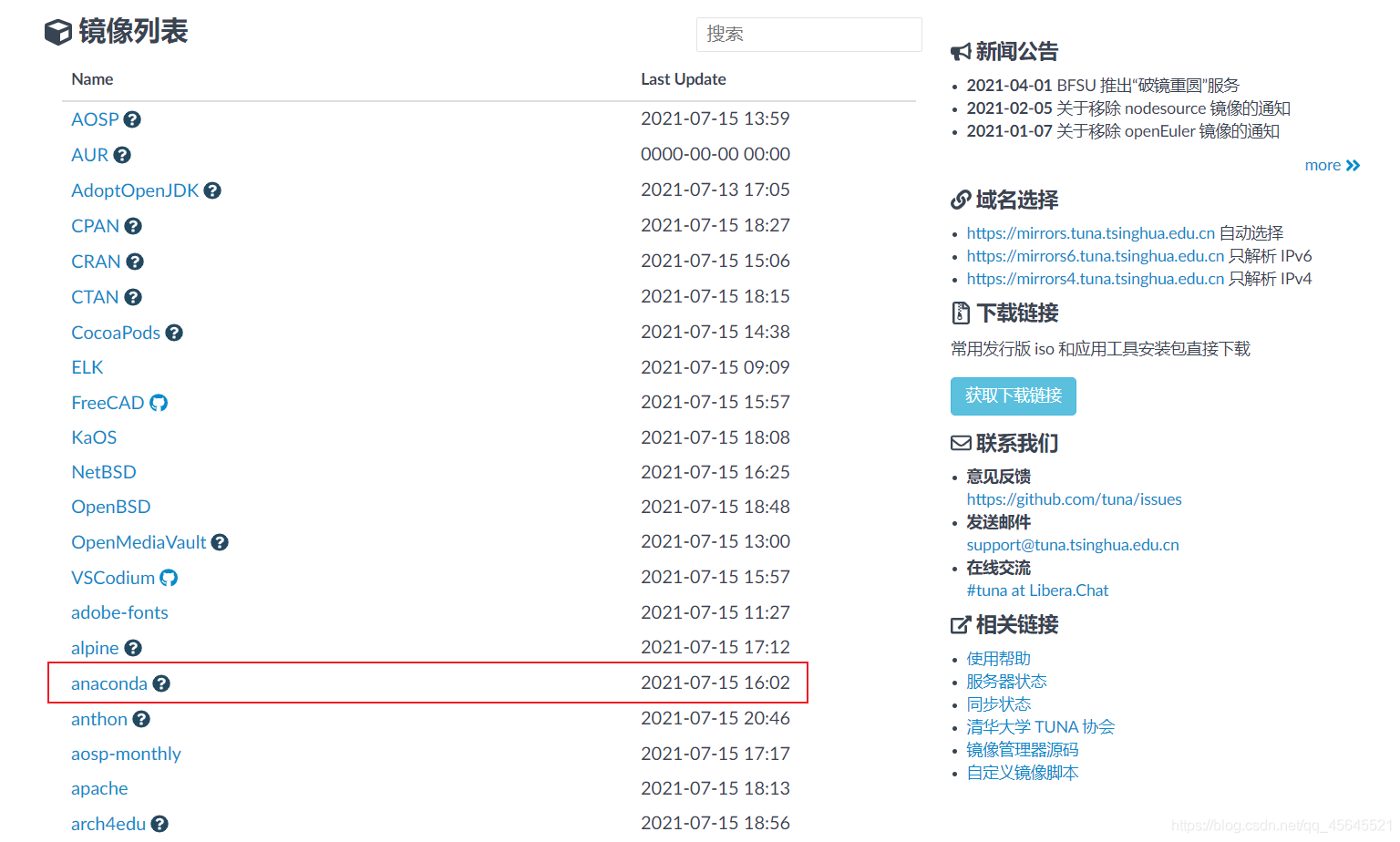
选择archive/进入
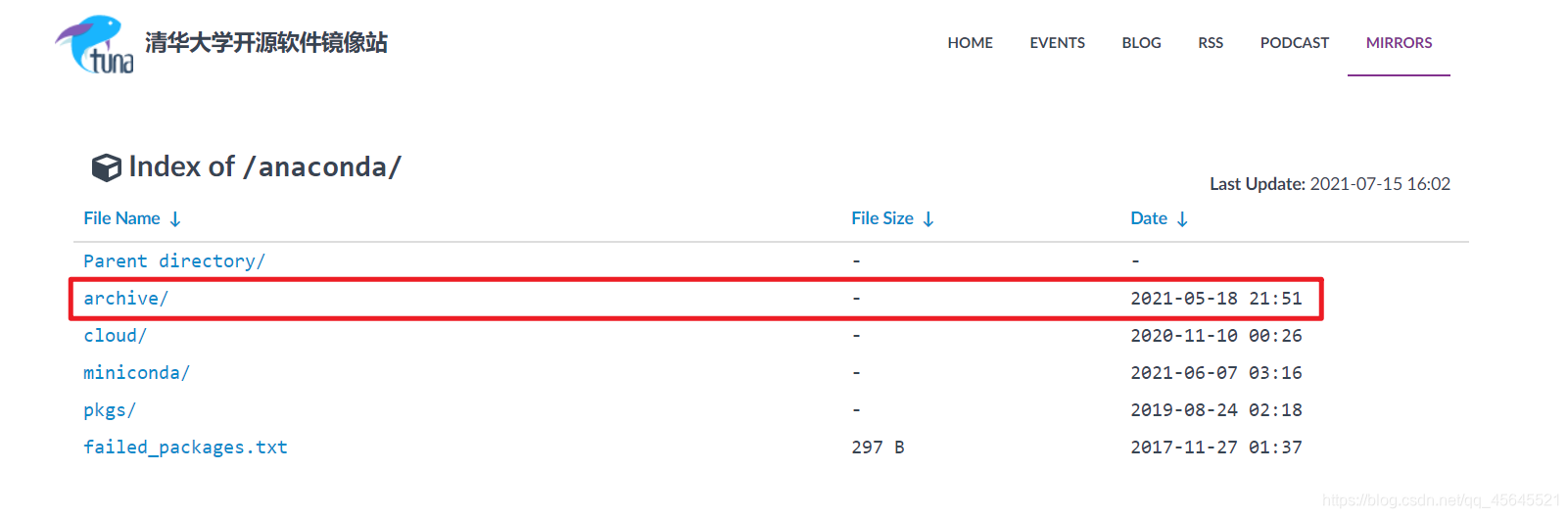
选择最新的anaconda版本进行安装,博主选择的是
Anaconda3-2021.05-Windows-x86_64.exe
点击下载
2. 安装Anaconda
点击自己下载的exe文件,出现如图所示的界面
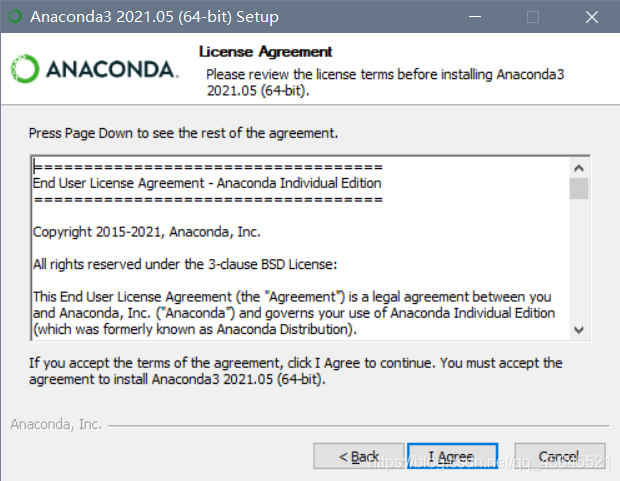
点击I Agree
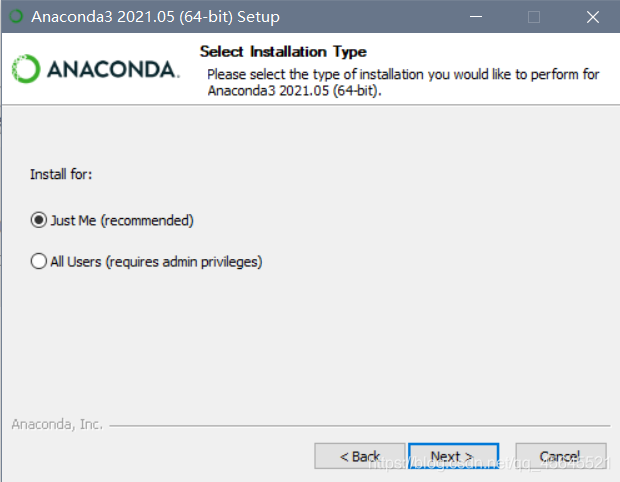
点击Next
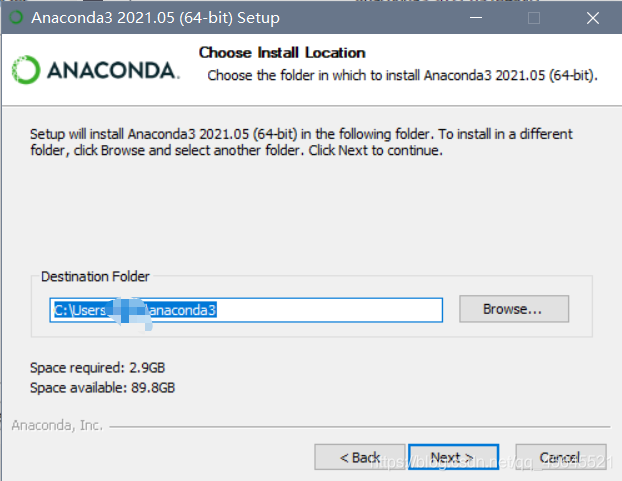
更改安装路径,别安装在C盘哦~
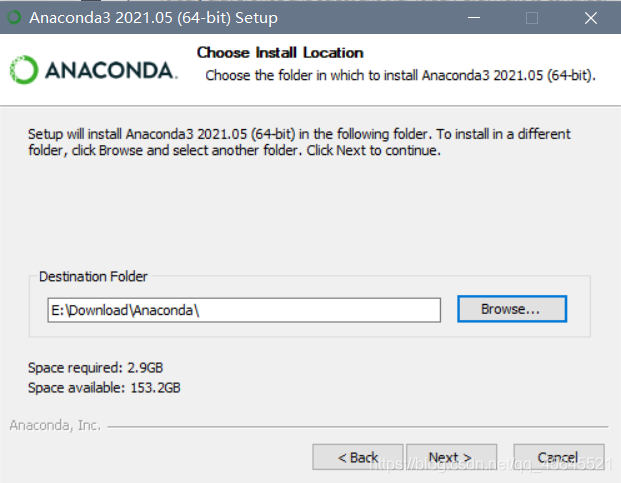
点击Next
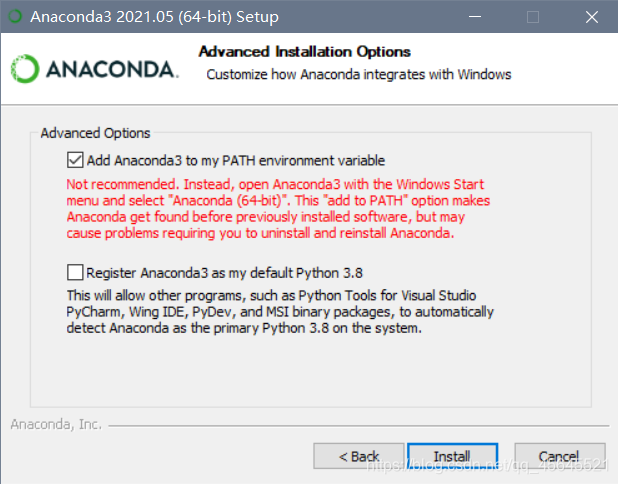
两个都勾选上(博主第二个已经默认了无法勾选),然后点击Install
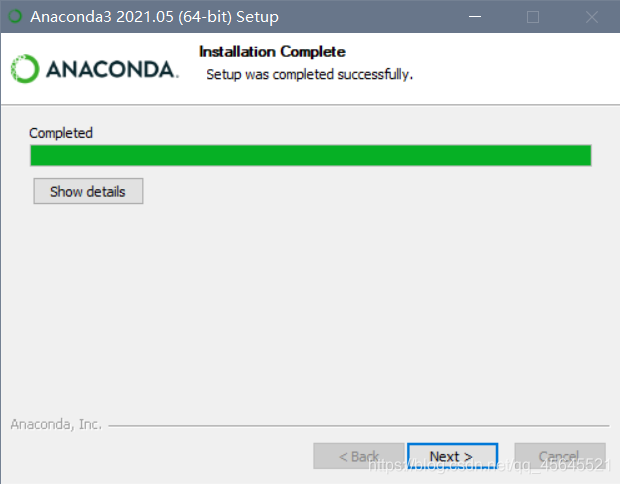
点击next
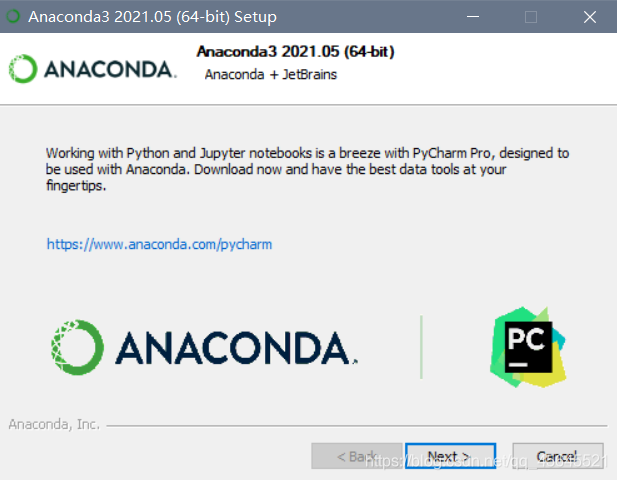
点击next
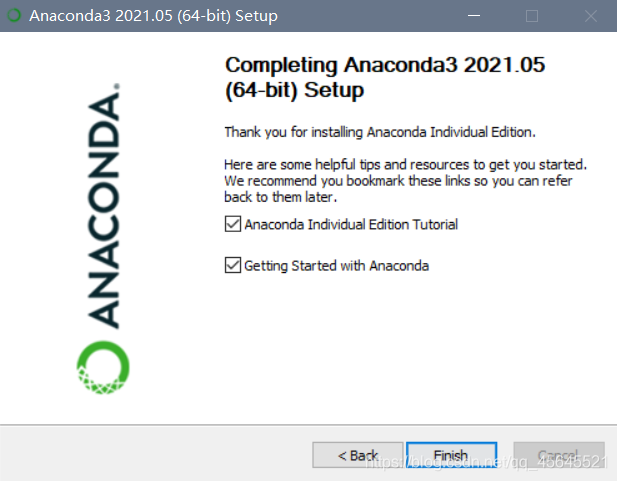
点击Finish
之后浏览器会弹出如图界面,×掉就好
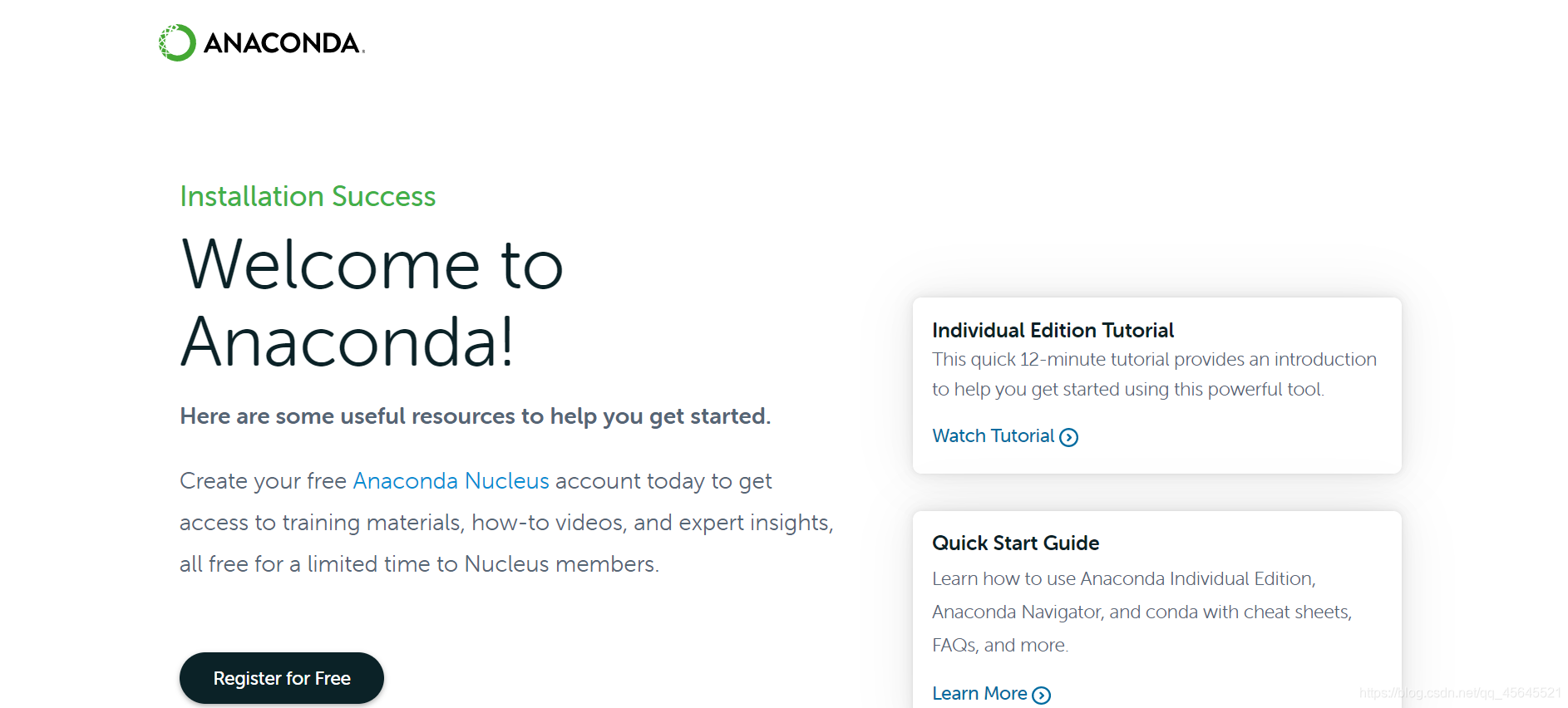
这样Anaconda就安装好了
3. 配置Tensorflow环境
1> 更新镜像源:
打开Anaconda Prompt;
输入以下三条命令:
conda config --add channels https://mirrors.tuna.tsinghua.edu.cn/anaconda/pkgs/free
conda config --add channels https://mirrors.tuna.tsinghua.edu.cn/anaconda/pkgs/main
conda config --set show_channel_urls yes
如图所示

2> 创建虚拟环境Python=3.7;
博主在第一次尝试配置Tensorflow环境时,Python3.8安装过程中总是遇到各种各样的问题,很是头疼,所以索性把Python版本下降一个,试一试。
创建虚拟环境的命令:(虚拟环境命名为Tensorflow)
conda create -n tensorflow python=3.7
出现如图选择
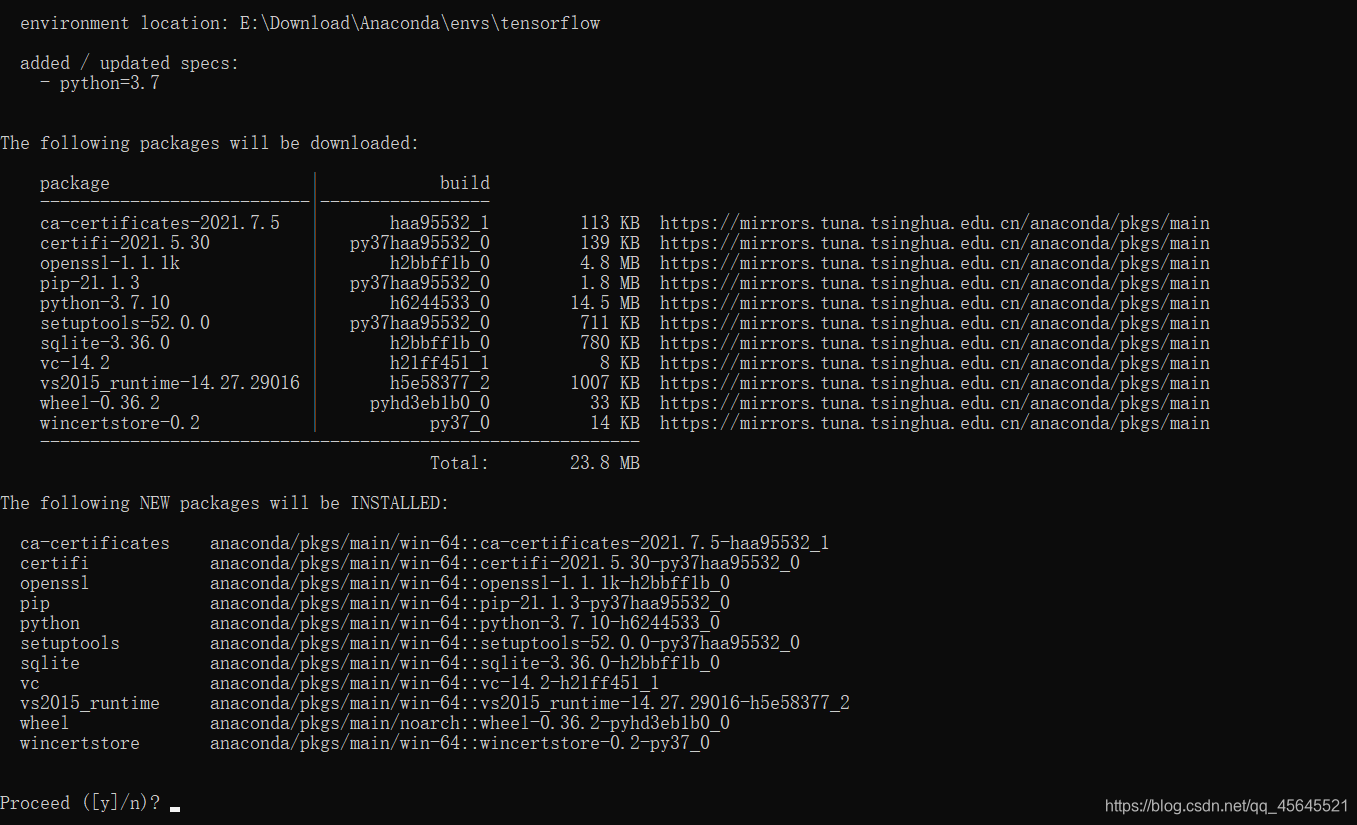
输入y
出现如图所示,表示环境创建成功
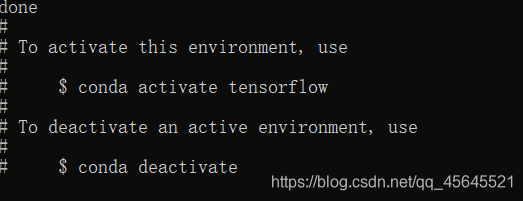
输入命令,如图所示,即可进入配置好的环境

到这里,其实只是创建了一个名叫tensorflow的python环境,与base环境的区别在于Python版本的不一样,我们用conda list命令去查看环境中安装的包,其实并没有tensorflow包,其实就是一Python环境
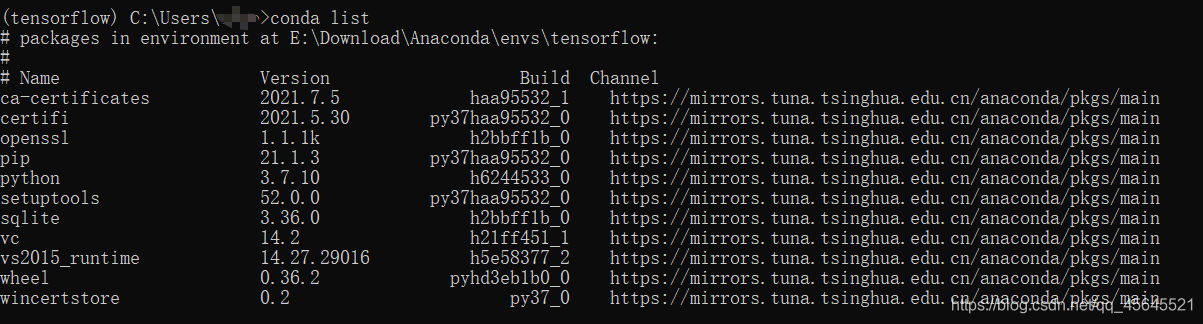
3> 下面进行Tensorflow的安装
查看Python3.7版本支持的Tensorflow版本
CPU:
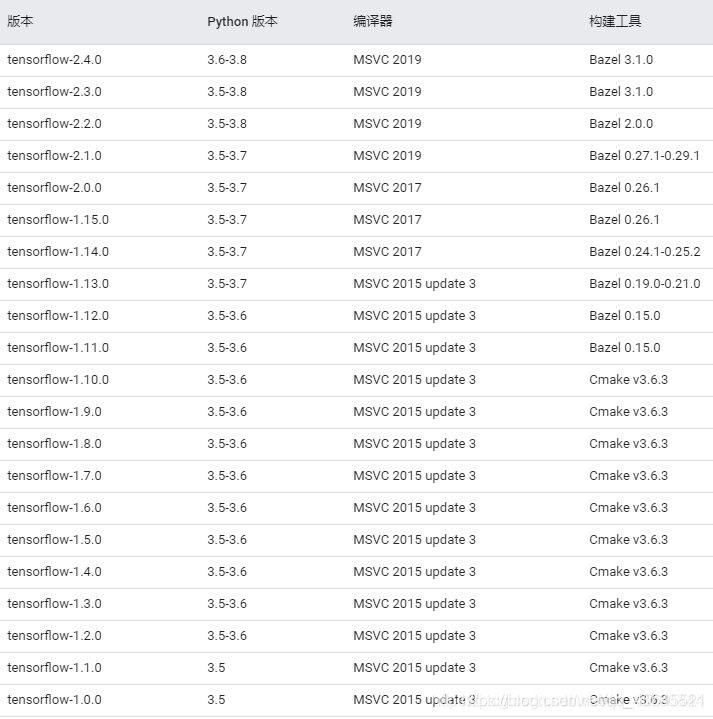
GPU:
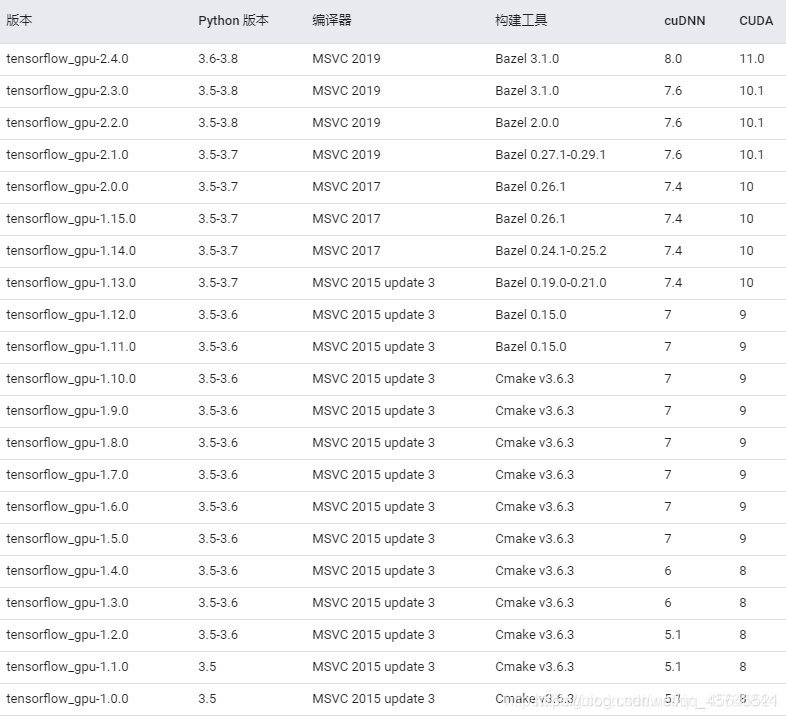
可支持tensorflow1版本中最新的tensorflow1.15.0版本,选择该版本进行安装
安装CPU版本(暂时没有用到GPU,所以不作赘述,持续更新中):
conda install --channel https://conda.anaconda.org/hanyucui tensorflow=1.15

安装好后进行测试

并没有问题。
4> 在Spyder以及Jupyter notebook中使用tensorflow
conda list
这个命令中并没有发现spyder 以及 Jupyter notebook的存在
分别输入conda install spyder 以及 conda install jupyter notebook即可
测试Spyder

Spyder被打开,输入测试代码进行测试,没有问题
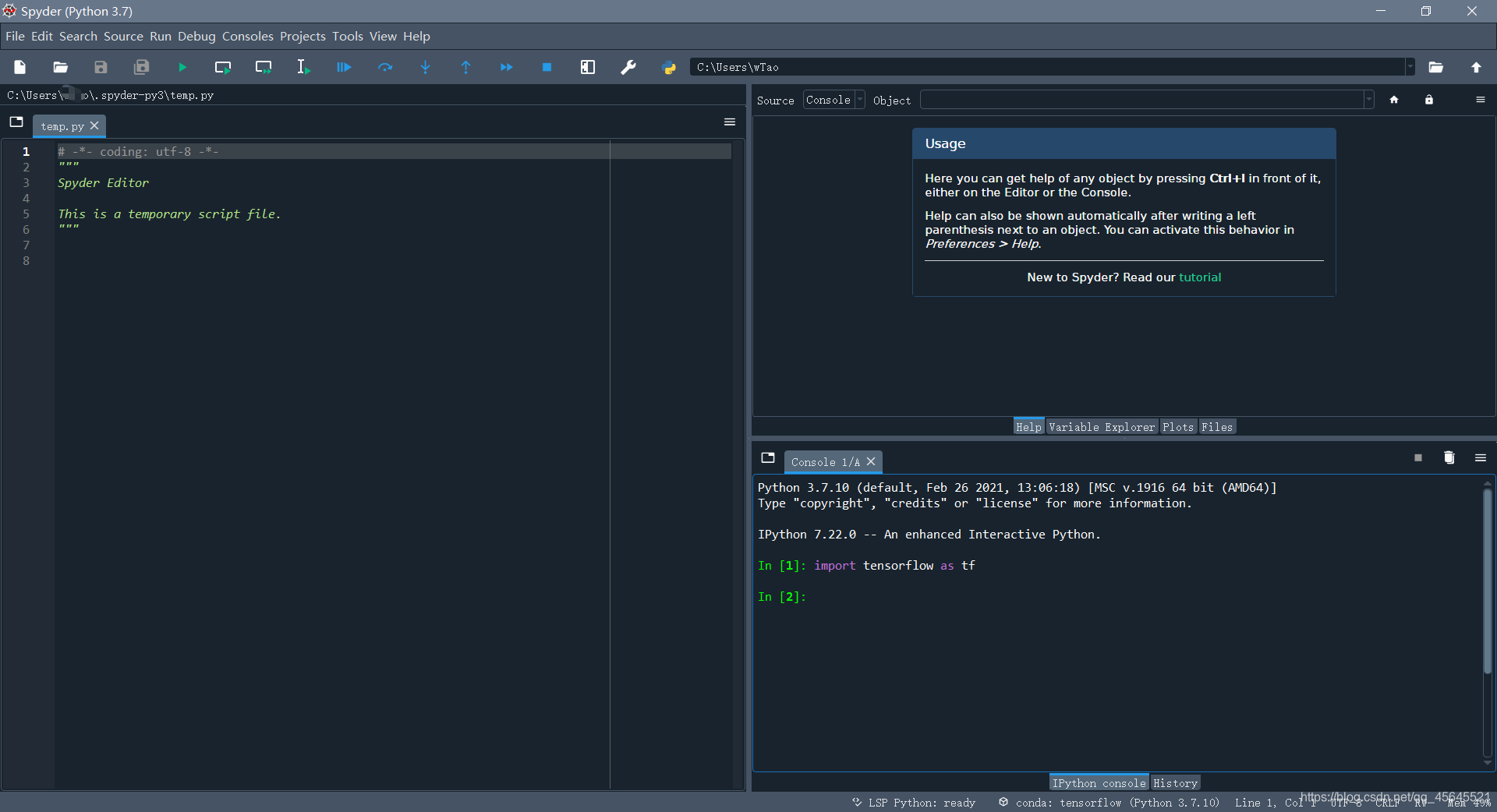
测试Jupyter notebook
输入jupyter notebook命令

jupyter notebook被打开,进行测试

这样的话,就搭建好框架了~
关于GPU版本的Tensorflow会在后期进行更新,欢迎关注!!
原创不易,多多支持!!